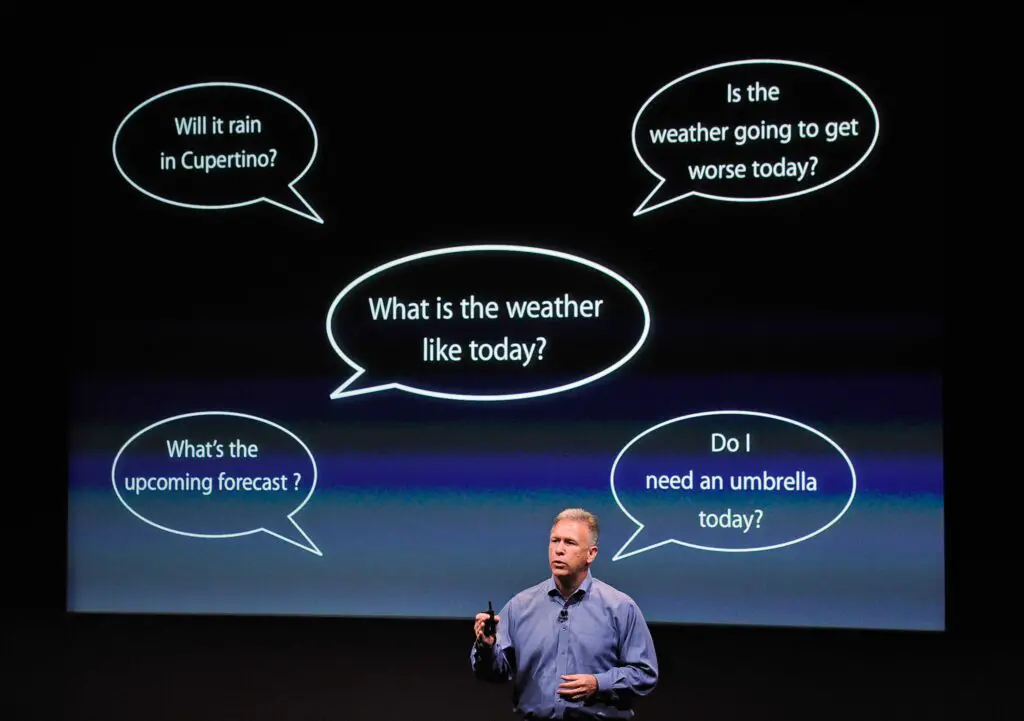
De meeste Apple TV-gebruikers ontdekken al snel dat het invoeren van tekst in tekstvakken met je Siri Remote en het schermtoetsenbord van de Apple TV een langzame (sommigen zouden zeggen irritante) taak is. U hebt echter andere opties voor tekstinvoer. Als u een toetsenbord, app of uw stem gebruikt, kunt u het proces aanzienlijk versnellen en bent u met de Apple TV niet gebonden aan één methode van tekstinvoer. Kies je favorieten, en het zal niet lang duren voordat je je volgende show binging. De informatie in dit artikel is van toepassing op Apple TV 4K en Apple TV HD (voorheen Apple TV 4e generatie).
Gebruik de Siri Remote om tekst in te voeren
Wanneer u op een Apple TV op het zoekpictogram tikt of in een tekstinvoerveld klikt, kunt u de Siri Remote die bij de Apple TV wordt geleverd, tekens kiezen uit een alfanumeriek toetsenbord van links naar rechts dat op het tv-scherm verschijnt. Dit is het standaardsysteem van het apparaat dat mensen gebruiken om te zoeken naar apps, muziek, tv-programma’s of iets anders op de Apple TV. Het is ook beschikbaar voor het invoeren van wachtwoorden en andere gevraagde tekst.
U opent een zoekveld op de Apple TV door het vergrootglaspictogram boven aan veel schermen te selecteren of door het zoekpictogram op het hoofdscherm te kiezen. Spel de tekstinvoer letter voor letter uit met de Siri Remote. Schakel indien nodig over van kleine letters naar hoofdletters, cijfers en speciale tekens. Versnel het tekstinvoerproces met deze sneltoetsen:
- Tik en houd een . vast hoofdletter om toegang te krijgen tot het equivalent in kleine letters, in plaats van heen en weer te schakelen tussen toetsenborden.
- Tik en houd a . vast kleine letter om de geaccentueerde variaties van dat teken naar voren te brengen, evenals het hoofdletterteken.
- Schakel tussen het toetsenbord met hoofdletters en het toetsenbord met kleine letters door op de Speel pauze knop op de Siri Remote.
Gebruik Siri om met uw Apple TV te praten
Wanneer u een microfoonpictogram ziet verschijnen in een tekstinvoerveld op uw Apple TV, kunt u Siri gebruiken om uw zoektermen of tekst in te spreken.
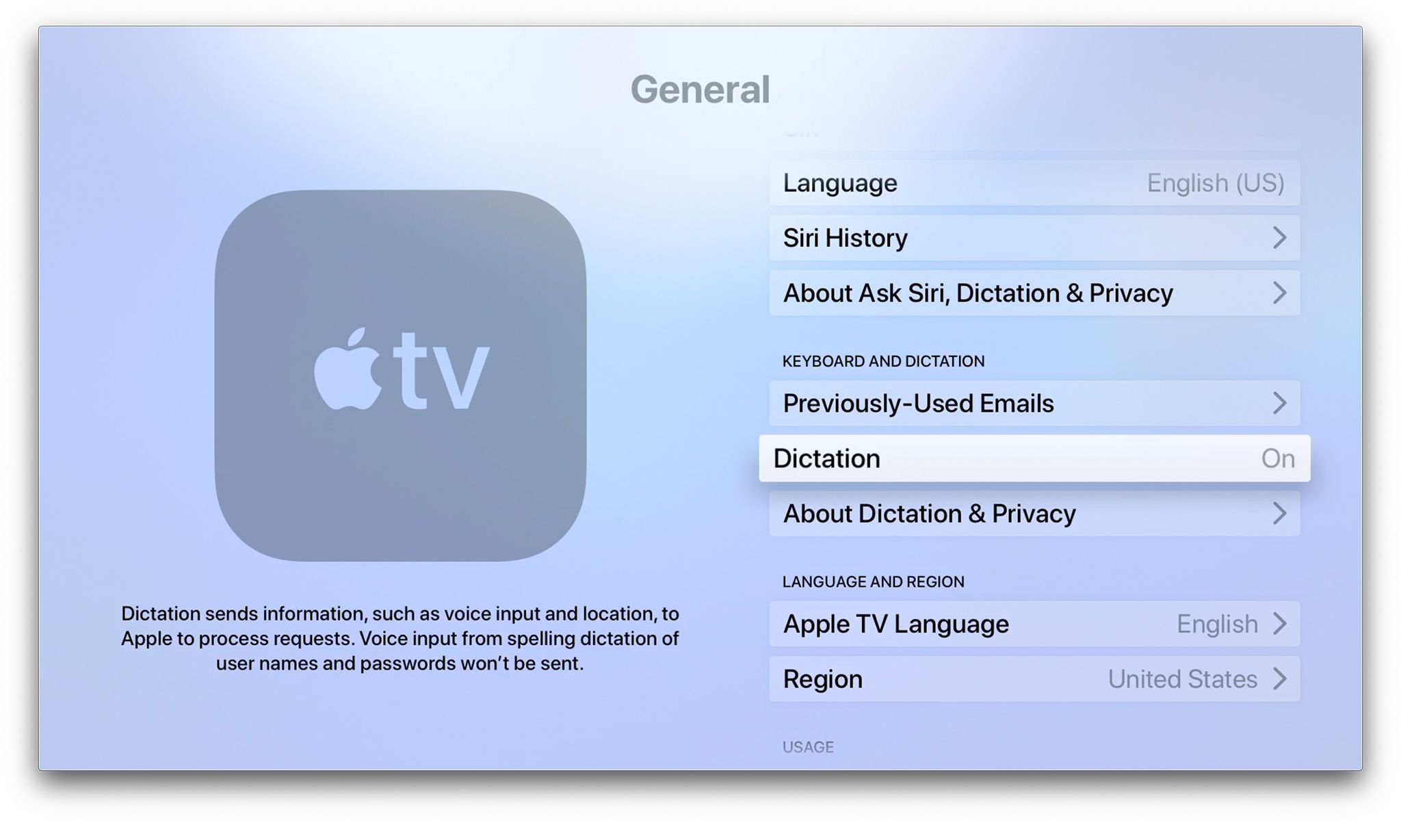
Spreek gewoon de naam van een film of tv-programma uit en de resultaten worden onmiddellijk weergegeven. Als u informatie invoert die perfect moet zijn, zoals een wachtwoord of e-mailadres, spelt u elke letter: JANESMITH op iCloud dot com bijvoorbeeld.
Tekstinvoer via iPhone, iPad of iPod Touch
Als je een Apple iPhone, iPad of iPod Touch hebt, download dan de Apple TV Remote-app van de App Store naar je apparaat.
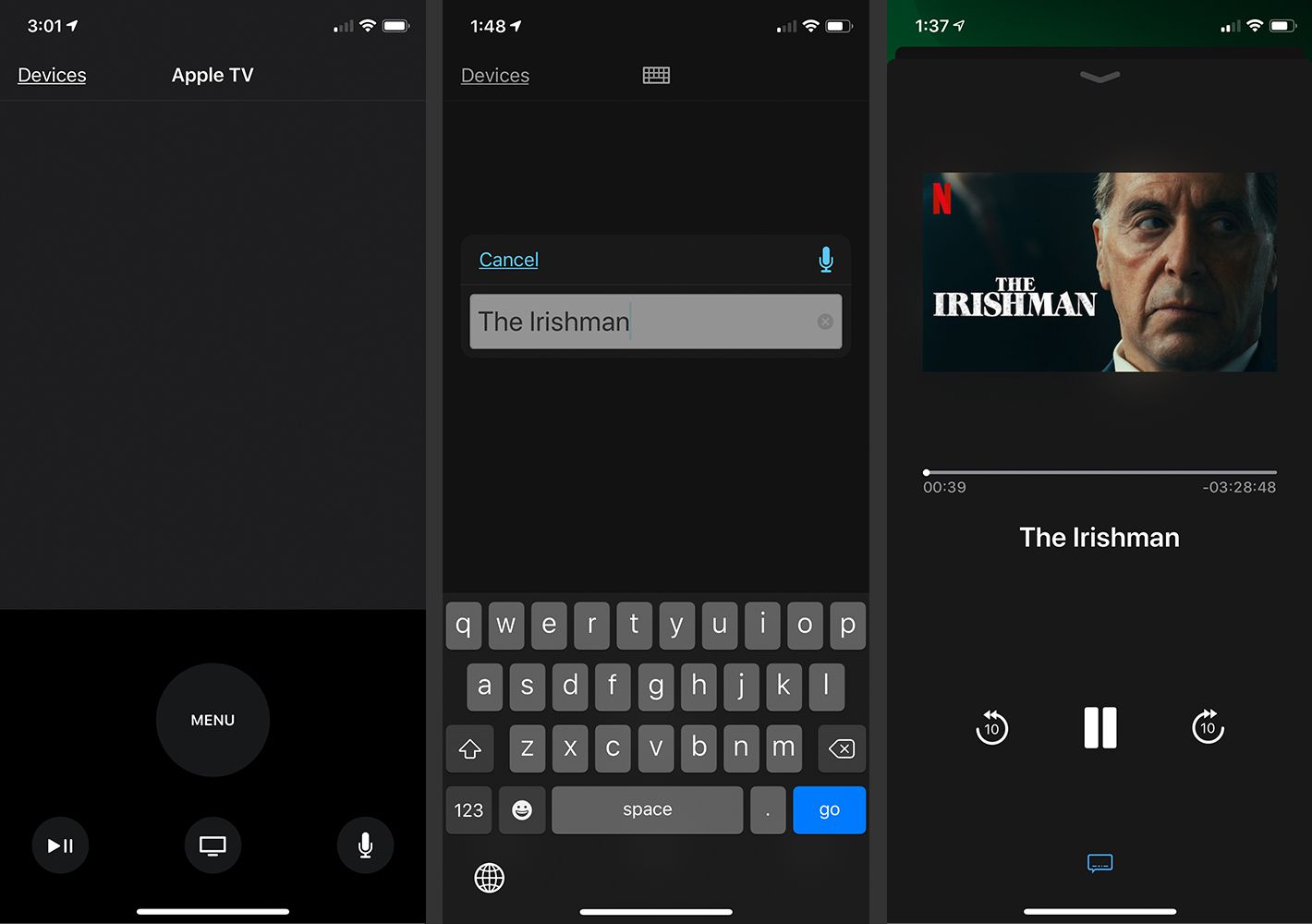
De Apple TV Remote-app werkt op Apple’s iOS- en iPadOS-apparaten. Nadat u de Remote-app hebt ingesteld, kunt u deze gebruiken om tekst in te voeren op het vertrouwde toetsenbord van uw Apple-apparaat, waardoor het invoeren van tekst op de Apple TV veel gemakkelijker is dan het tikken op afzonderlijke letters op het Apple TV-scherm. De Apple TV Remote-app heeft een groot leeg gebied dat werkt als het touchpad op de Siri Remote. Gebruik het om naar een zoekveld of tekstinvoerveld op het Apple TV-scherm te gaan en voer vervolgens uw tekst in op het app-scherm in het veld dat verschijnt. U kunt dicteren ook gebruiken door op de microfoon op het startscherm van de Apple TV Remote-app te tikken.
Een Bluetooth-toetsenbord gebruiken

Misschien wil je er een spelletje van maken

Een oude tv-afstandsbediening gebruiken
Zijn er meer?
Het lijdt weinig twijfel dat deze methoden voor het invoeren van tekst op een Apple TV in de toekomst met meer zullen worden aangevuld. Misschien kun je een Mac gebruiken om het te besturen. Er lijkt weinig reden om dat niet te doen.
